
Oculus Quest 2 入門 (2) - はじめてのアプリの作成
「Oculus Quest」のはじめてのアプリの作成方法をまとめました。
・Unity 2020.1.3f1
・XR Plugin Framework
- XR Plugin Management 3.2.16
- Oculus XR Plugin 1.4.3
【最新版の情報は以下で紹介】
前回
1. Oculus Developer Hubの準備
「Oculus Quest 2 入門 (1) - Oculus Developer Hub の使い方」と同様です。
2. プロジェクトの準備
(1) Unity HubでUnityをインストール。
今回は、「Unity 2020.1」をインストールします。モジュールの追加で「Android Build Support」をチェックしてください。
(2) Unityの「3D」または「URP」のプロジェクトを作成。
(3) メニュー「File → Build Settings」で、「Android」を選択して「Switch Platform」ボタンを押す。
(4)「Texture Compression」で「ASTC」を指定。
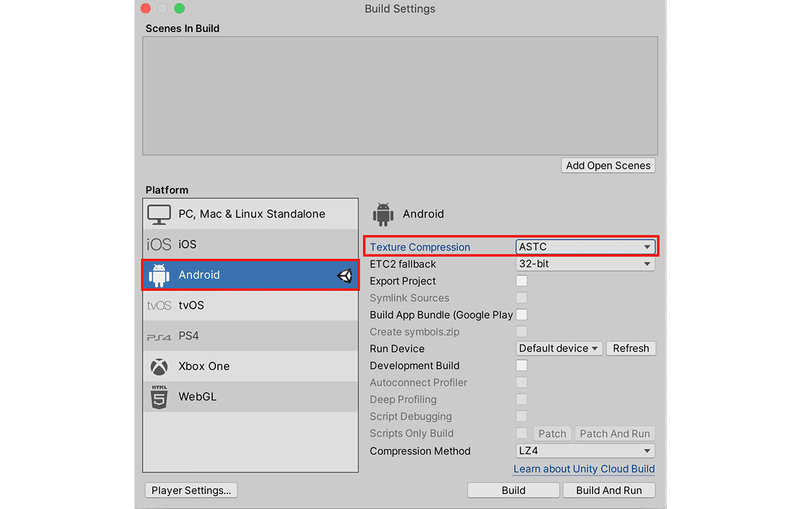
(5) メニュー「Edit → Project Settings → Player」のAndroidタブの「Other Settings」で以下のように設定。
・Package Name : 任意のパッケージ名 (例: net.npaka.HelloVR)
・Minimum API Level : Android 6.0 "Mashmallow" (API Level 23)
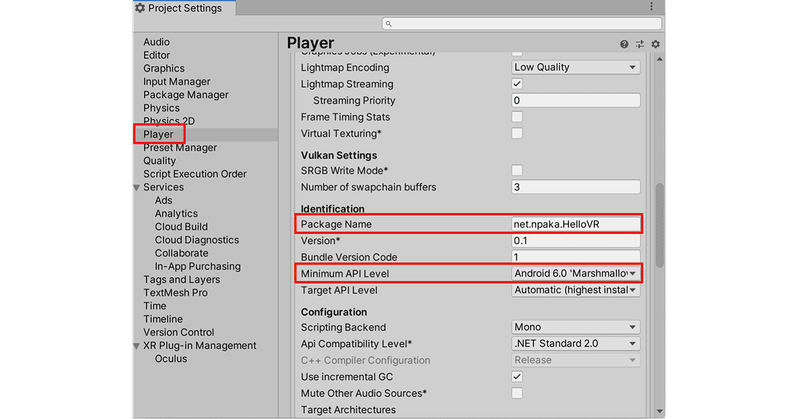
(6) メニュー「Edit → Project Settings → Quality」で以下のように設定。
VRアプリでは、実際の水平解像度を50%減少させるステレオレンダリングを補うために、MSAA(Multi Samplking Anti Aliasing)レベルを十分高く設定する必要があります。
・Pixel Light Count : 1。
・Texture Quality : Full Res(フル解像度)。
・Anisotropic Textures : Per Texture (テクスチャーごと)。
・Anti Aliasing : 4x。
・Soft Particles : チェックなし。
・Realtime Reflections Probes : チェックあり。
・Billboards Face Camera : チェックあり。
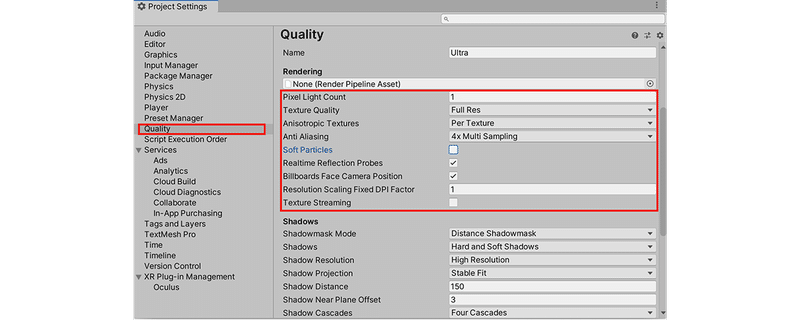
3. XR Plugin Frameworkの準備
(1) メニュー「Edit → Project Settings → XR Plugin Management」で「Install XR Plugin Management」ボタンを押す。
「XR Plugin Management」がインストールされます。
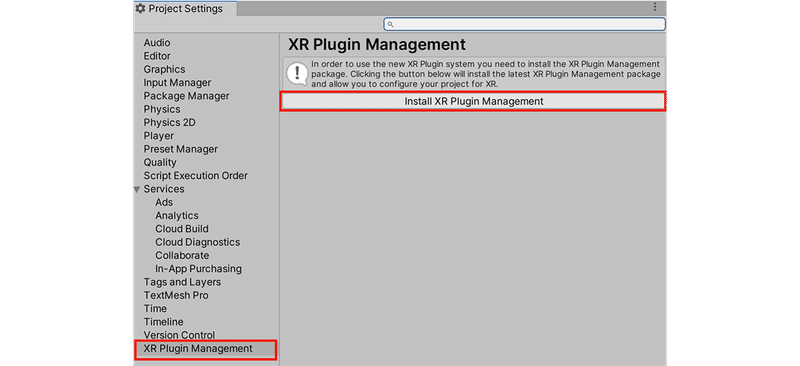
(2) Androidタブの「Oculus」にチェックを入れる。
「Oculus XR Plugin」がインストールされます。
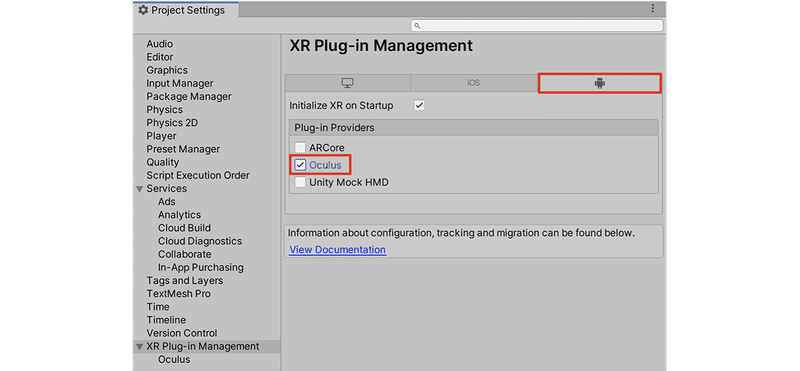
(3) 「XR Plug-in Management」下に追加される「Oculus」を選択することで、「Oculus XR Plugin」の各種設定が可能。
今回はそのままでOKです。詳しくはこのドキュメントを参照してください。
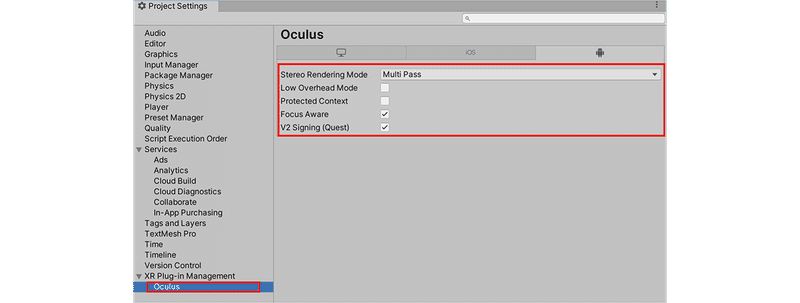
4. アプリの作成
VR空間にユニティちゃんを表示するだけのアプリを作ります。
◎ ユニティちゃんの準備
(1) ユニティちゃんのサイトから「ユニティちゃん 3Dモデルデータ」をダウンロード。
(2) メニュー「Assets → Import Package → Custom Package」でインポート。
(3) 「UnityChan/Prefabs/unitychan」をHierarchyウィンドウにドラッグ&ドロップ。
(4) 「Main Camera」のPositionに(0, 0, -1)を指定。
(5) 「unitychan」を選択し、Rotationに(0, 180 ,0)を指定し、「Idle Change」「Face Update」(設定ウィンドウ)のチェックを外す。
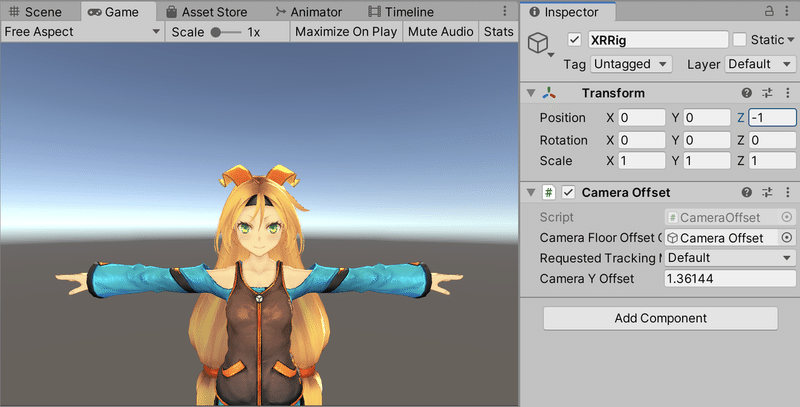
(6) 「AutoBlink」の「using System.Security.Policy;」をコメントアウト。
コメントアウトしないと、ビルド時に以下のエラーがでます。
The type or namespace name 'Policy' does not exist in the namespace 'System.Security'◎ VR対応
(1) Hierarchyウィンドウで「+ → XR → Convert Main Camera To XR Rig」を選択。
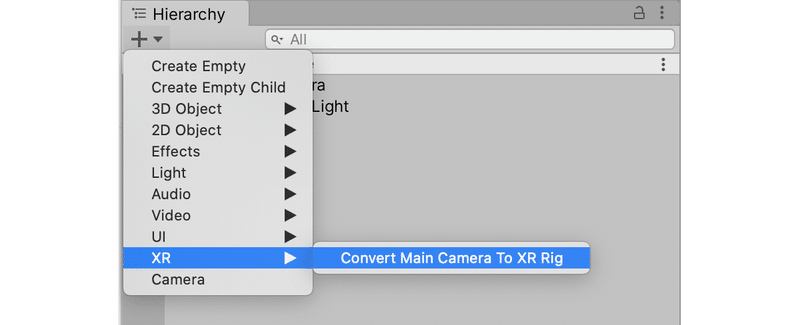
(2) 「Main Camera」が「XR Rig」に変換されたことを確認。
「XR Rig」はVR用のカメラです。
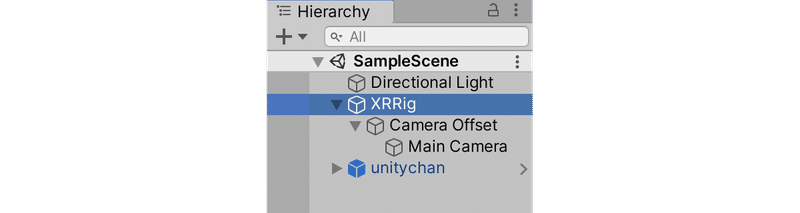
5. アプリのビルドと実行
(1) メニュー「File → Build Settings」で「Build」ボタンを押す。
成功すると、apkファイルが生成されます。
(2) apkファイルを「Oculus Developer Hub」の「My Device」の画面にドラッグ&ドロップ。
成功すると、apkがインストールされます。
(3) 「Oculus Developer Hub」の「Launch」ボタンを押す。

成功すると、VR空間にユニティちゃんが表示されます。
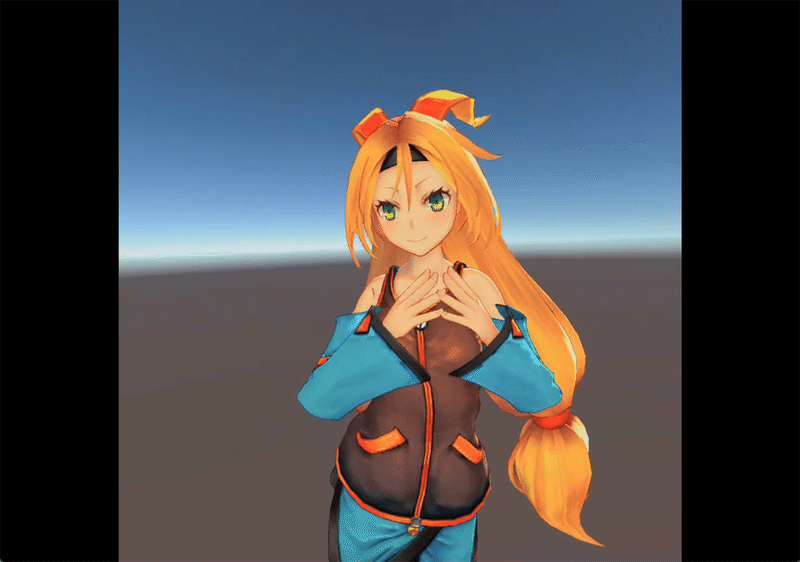
© Unity Technologies Japan/UCL
6. 参考
次回
この記事が気に入ったらサポートをしてみませんか?
